대한민국 No.1 드론 웹 정보채널! 엔조이드론입니다.
지난 "레이싱 드론 가이드 - 펌웨어 세팅 Part.2"에 이어서 펌웨어 세팅 part.3를 써보도록 하겠습니다.
지난 글 못보신 분들을 위해 목차 먼저 붙여드리구요^^
Part.1) 펌웨어의 개념, 베타플라이트 펌웨어 업데이트 → [바로가기]
Part.2) 베타플라이트 펌웨어 세팅 - 매뉴설명 1부 (설정, 포트, 파워&배터리) → [바로가기]
Part.3) 베타플라이트 펌웨어 세팅 - 매뉴설명 2부 (환경설정, OSD)
Part.4) 베타플라이트 펌웨어 세팅 - 매뉴설명 3부 (수신기, 모드)
Part.5) 베타플라이트 펌웨어 세팅 - 매뉴설명 4부 (PID튜닝, 모터)
오늘은 Part.3 환경설정과 OSD 매뉴에 대해서 설명 드리겠습니다~
3. 베타플라이트 펌웨어 세팅 - 매뉴설명 2부 (환경설정, OSD)
1) 환경설정
환경설정은 드론의 형태 및 드론에 연결되어 있는 부품들에 따라 설정을 해주는 매뉴입니다.
세부매뉴는 믹서, 시스템환경설정, 개인화, 카메라, 수신기, ESC/모터 기능, 보드 및 센서정렬, 가속도계 트림, 아밍, RSSI신호강도, 3D ESC/모터 기능, GPS, 비퍼설정, 기타 기능으로 구성되어 있습니다. (많기도 하네...;; )
이들 세부매뉴 중에서 중요한 것들만 좀 자세히 짚고 넘어가고 일반적으로 건드릴일이 별로 없는 기능들은 그냥 넘어가도록 하겠습니다^^;;
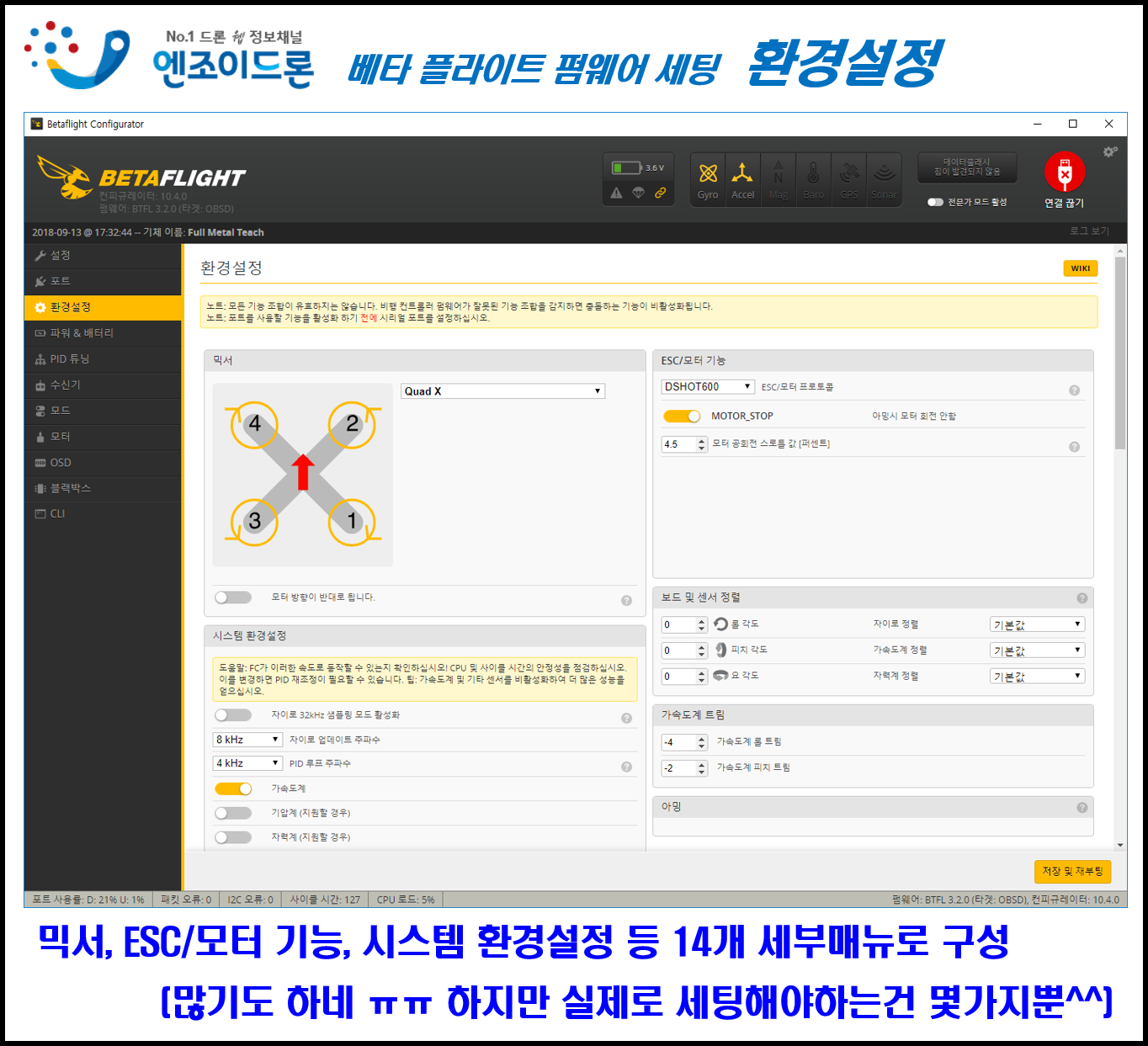
(1) 믹서
믹서는 드론의 형태를 결정하는 부분입니다. 일반적인 Quad X 부터 모터 번호가 다른 Quad X 1234, 헥사콥터, 옥타콥터 같은 것은 물론 에어플레인 같은것도 보이네요. 본인이 사용하는 드론형태로 설정해주면 되는 것입니다. 일반적으로 레이싱에 많이 쓰이는 것은 Quad X 이기 때문에 조정할 일은 크게 없겠죠 ㅎㅎ
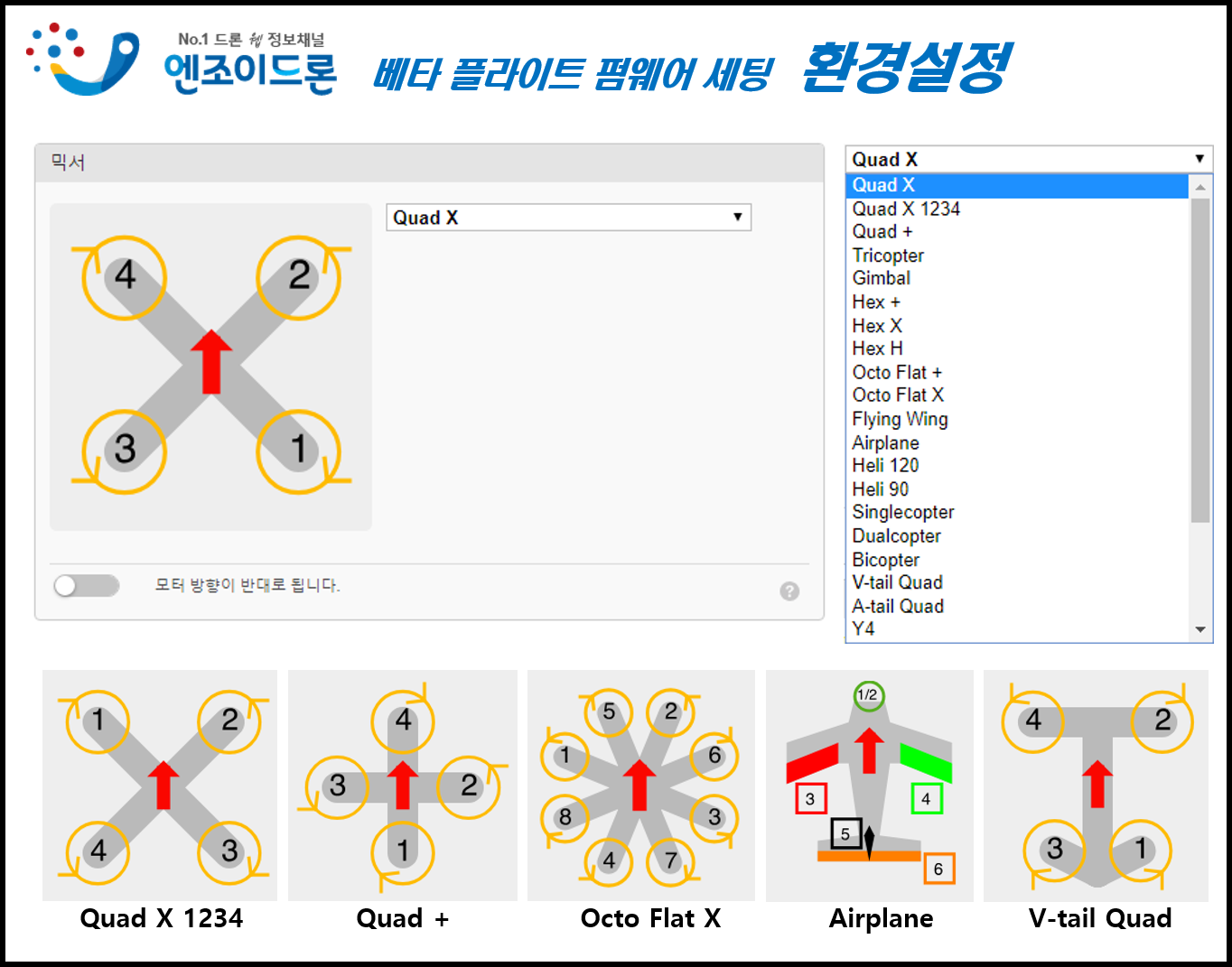
아, 한가지 주의할 점이 믹서 아래쪽 부분에 "모터 방향이 반대로 됩니다" 라는 것을 On으로 해놓으면 모터가 실제로 반대로 돈다는게 아닙니다. 믹서상 역회전을 한다는 것으로, 만약 ESC설정이나 모터 배선을 바꾸어 역회전하도록 해두었다면 이 스위치를 On으로 해주어야 한다는 의미입니다. 옆에 있는 (?) 버튼에 마우스 오버해보면 설명이 나오니 참고하시구요 ㅎㅎ (한글화 넘나 좋은것^^)
(2) ESC/모터 기능
ESC/모터 기능에서는 ESC프로토콜 설정을 할 수 있고 아밍시 모터 회전 여부와 회전값을 설정할 수 있습니다.
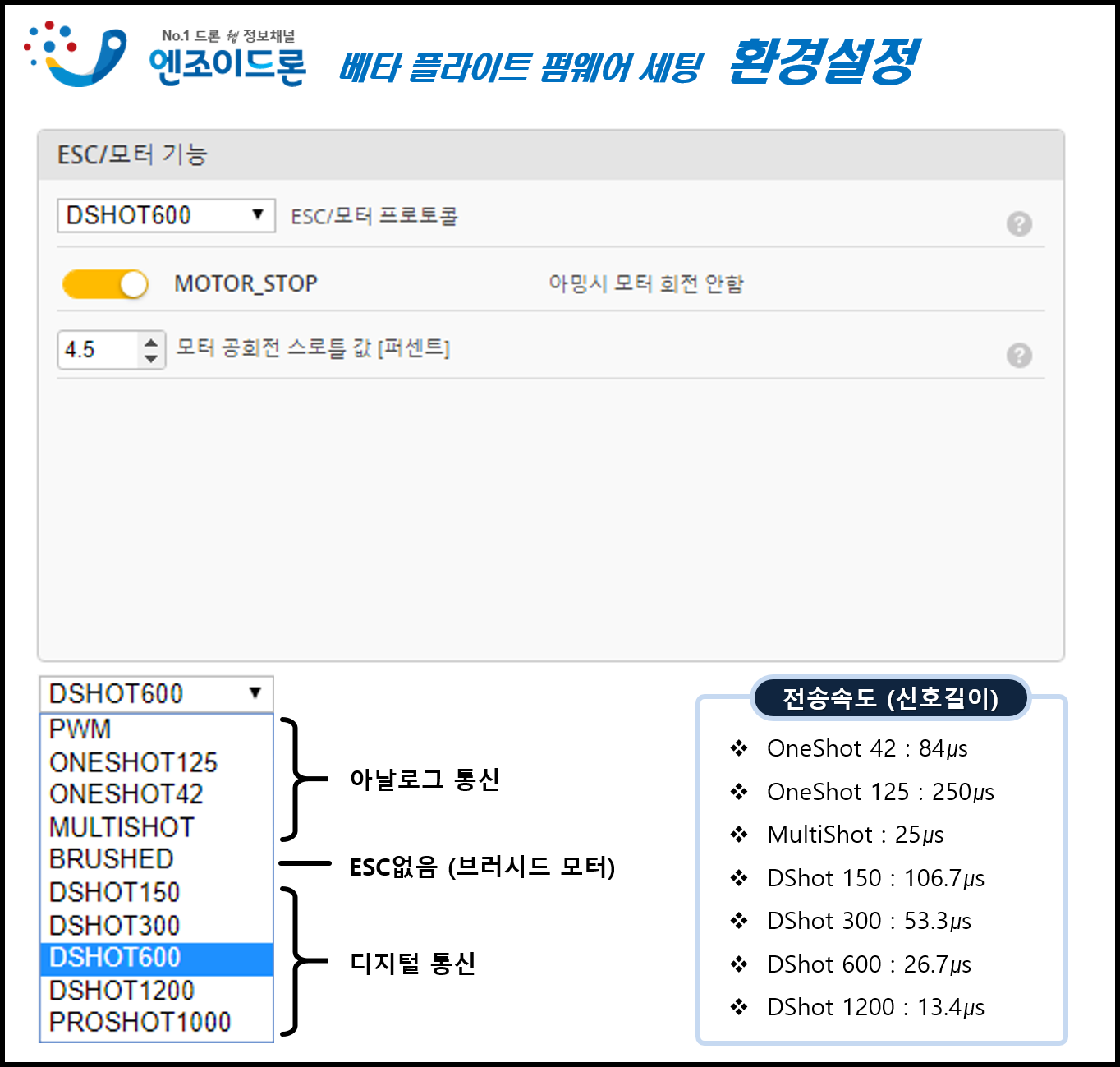
ESC프로토콜에 대해서는 설명할 내용이 좀 어렵고 많은 편인데요. 음... 최대한 일반인들도 이해할 수 있는 수준으로 쉽게 풀어서 설명을 해보겠습니다. ㅠㅠ (별 관심 없으신 분들은 스킵 하세요 ㅠㅠ)
ESC는 FC의 명령을 받아서 모터를 제어하는 장치라고 설명했었습니다.
그렇기 때문에 FC에서 ESC로 명령신호를 전송해야 하는데 이 통신규약을 프로토콜이라고 합니다. 쉽게 말해 FC와 ESC가 대화를 하기 위한 언어라고 보시면 되겠습니다.
이것이 디지털 방식과 아날로그 방식으로 나뉘는데 아날로그 신호는 전압값의 변화나 전류값의 펄스 신호로 의사소통을 합니다. 모르스 부호 같은걸 생각하시면 이해가 쉽겠네요. 디지털 신호는 컴퓨터에서 흔히 사용하는 통신방식으로 0과 1의 2진수로 데이터를 전송하는 방식입니다.
ESC프로토콜 중 원샷(oneshot)과 멀티샷(multishot)은 아날로그 신호입니다. 그리고 디샷(dshot)과 프로샷(proshot)은 디지털 신호이구요.
아날로그 신호는 데이터 오류 발생률이 높습니다. 전압/전류값 같은 아날로그 신호는 그 값이 딱 떨어지지 않으니까요.
예를들어 200mV의 신호라고 해도 199.9mV와 200.1mV 값을 200mV와 다른값으로 해야 할지 같은값으로 해야 할지, 또 199.99mV와 200.01mV 값은 구분해야할지... 등등... 분석학을 공부해보신분이라면 아실것입니다. 기기의 데이터분해능과 유효숫자의 개념을 알고 있다면 왜 아날로그 신호에서 오류나 노이즈가 많은지 이해가 되실것 같네요.
반면에 디지털 신호는 2진수로 딱딱 떨어집니다. 오류발생이 적죠. 게다가 데이터 패키지를 전송할때 CRC라고 하는 오류검사코드를 함께 보냅니다. 그래서 최근에는 FC든 ESC든 Dshot 지원이 가능한 기종들이 주로 나오고 있죠.
디지털 신호는 데이터를 패키지 형태로 보내게 됩니다. 이 데이터 패키지는 용량에 따라 구분을 하기 때문에 데이터 용량 단위인 bit로 구분을 합니다. 1비트는 2진수 한자리 숫자에 대한 용량입니다. 1비트면 2진수 한자리로 0, 1 두가지 데이터를 표현할 수 있고, 2비트면 2진수 두라지로 표현가능한 수는 00, 01, 10, 11 이렇게 4개가 되고... 이런식이죠. (음... 점점 컴퓨터공학 수업이 되어 가고 있는듯... ㅠㅠ)
16비트라고 하면 2진수 16자리가 됩니다. 표현가능한 숫자는 2의 16제곱으로 65,536개가 되는 것이죠.
Dshot 프로토콜 중 Dshot 150, 300, 600은 16비트입니다. 채널당 하나의 시그널을 16비트 데이터패키지로 전송한다는 것이죠. 음... 16비트 중 실제 데이터량은 11비트입니다. 원격측정요청(1비트)과 CRC(4비트)가 5비트를 차지하거든요. 즉, 예를들어서 스로틀 채널의 데이터 값을 11비트, 2의 11제곱으로 2,048개의 값으로 신호를 보낼 수 있다는 것입니다.
그리고 DShot 뒤에 붙는 숫자는 초당 보낼 수 있는 데이터 용량을 나타냅니다. 단, 1,000단위로요. DShot 600의 경우 초당 600,000 bit 의 데이터를 보낼 수 있는 프로토콜이라는 것입니다.
그러면 초당 보낼 수 있는 시그널(데이터패키지)의 양은 600,000 / 16 bit로 37,500개가 됩니다. 즉, 37.5kHz 의 속도로 데이터 전송을 한다는 것이죠. 초당 37,500개를 보내는 것이니 시그널 하나의 길이는 0.0000266666666 초 입니다. 위에 그림에 나와 있는 26.7us(마이크로 세컨드) 라는 것이 이렇게 계산되는 것이죠.
뭐, 어려운 이야기는 이쯤하고 아무튼 아날로그보단 디지털 프로토콜이 좋고, 디지털 프로토콜 중에는 Dsot 뒤에 숫자가 높은 것이 좋다는 것입니다. 위에 그림에서 전송속도가 짧은 것이 그만큼 반응이 좋다는 것이죠. 최근에 나온 Dshot 1200은 32비트 패키지를 13.4us 속도로 전송합니다.
레이싱드론을 DIY한 경우에 FC와 ESC를 구입할때 스펙을 보면 "DShot 1200" 이런 용어가 붙는 것을 알 수 있습니다. 해당 프로토콜을 지원하는 FC나 ESC라는 것이죠.
아무튼 이래저래 설명이 길었지만 FC와 ESC에서 지원하는 프로토콜을 선택해주면 되구요.
그 아래에 보면 MOTOR_STOP이라고 되어 있는데 이는 옆에 설명대로 아밍을 했을때 모터가 돌지 않게 하는 스위치 입니다. 기본적으로 아밍 시 모터는 자동차 공회전차듯이 최소 RPM으로 돌게 되거든요. 그 값을 설정하는 것이 아래 있는 모터 공회전 스로틀값이라는 부분입니다.
여기 숫자는 퍼센트 단위로 스로틀 최소일때 값이 1000 이고 공회전값을 4.5로 해놓으면 스로틀 다운 상태로 아밍만 했을때 모터가 스로틀 45 정도의 값으로 공회전을 하게 됩니다.
(3) 시스템 환경 설정
다음으로 시스템 환경설정 입니다.
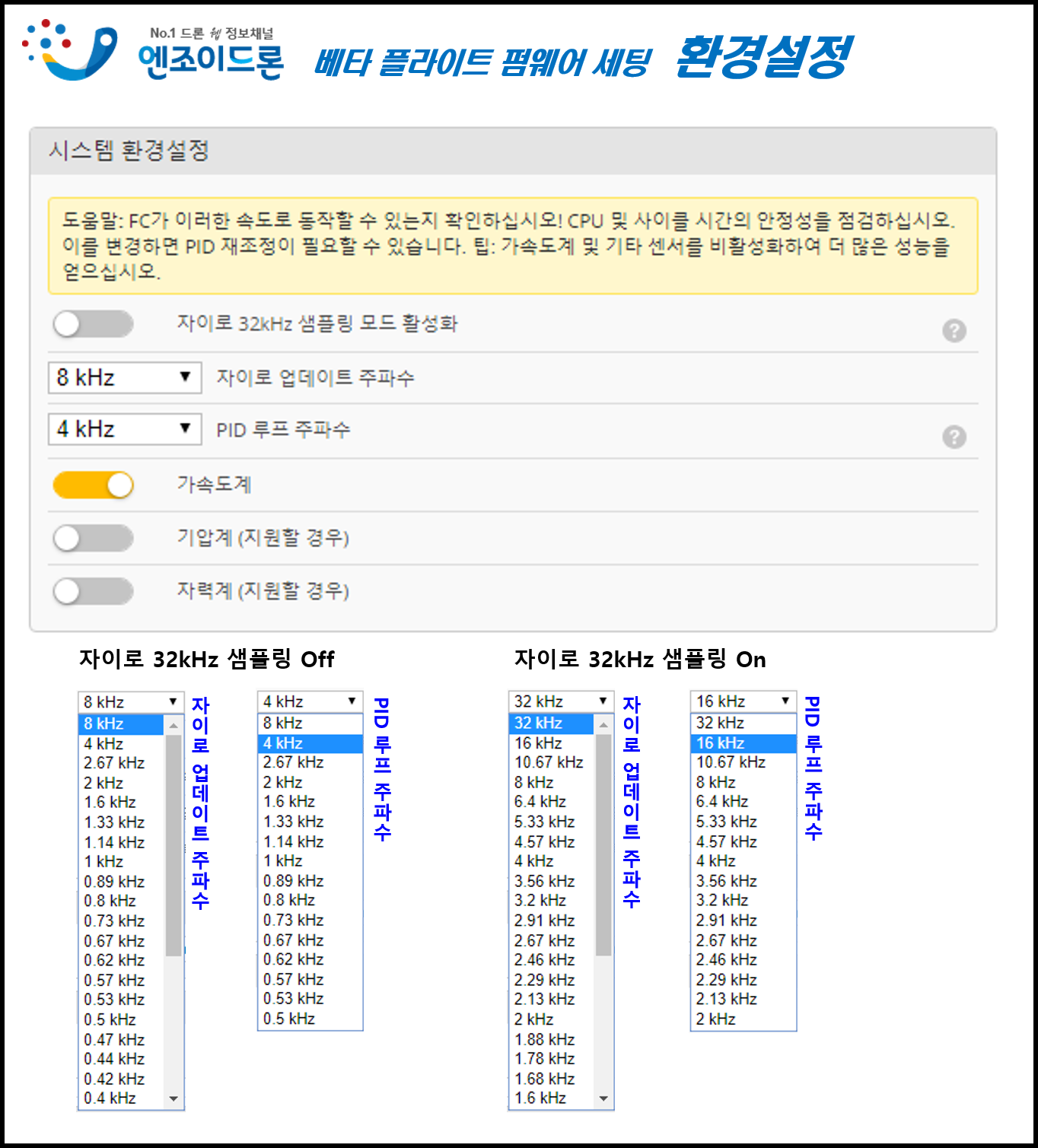
가장 위에 자이로 샘플링이 나오는데요. 이건 FC가 자이로센서로부터 들어오는 데이터를 몇초단위로 측정할 것인가를 설정해주는 것입니다. 예를들어 32kHz는 초당 32,000번을 측정한다는 것으로 32.25us 마다 측정을 하는 것입니다.
가장위에 있는 자이로 32kHz 샘플링모드 활성화 스위치를 on으로 하면 아래 있는 자이로 업데이트 주파수와 PID루프 주파수를 선택할 수 있는 범위가 바뀝니다. 단, 32kHz 모드는 FC에 달려 있는 자이로센서가 32kHz모드를 지원을 하는 경우에만 활성화 할 수 있습니다. (FC스펙 확인하세요)
PID루프라는 것은... 나중에 PID 세팅 매뉴에서 자세히 설명하겠습니다.
그 밑에 보면 가속도계, 기압계, 자력계가 있는데요. 일반적인 레이싱드론에는 기압계, 자력계가 없으니 비활성화 해두면 되고, 앵글모드를 지원하는 FC의 경우에는 가속도계만 활성화 상태로 해두면 되겠습니다.
(4) 개인화, 카메라, 수신기
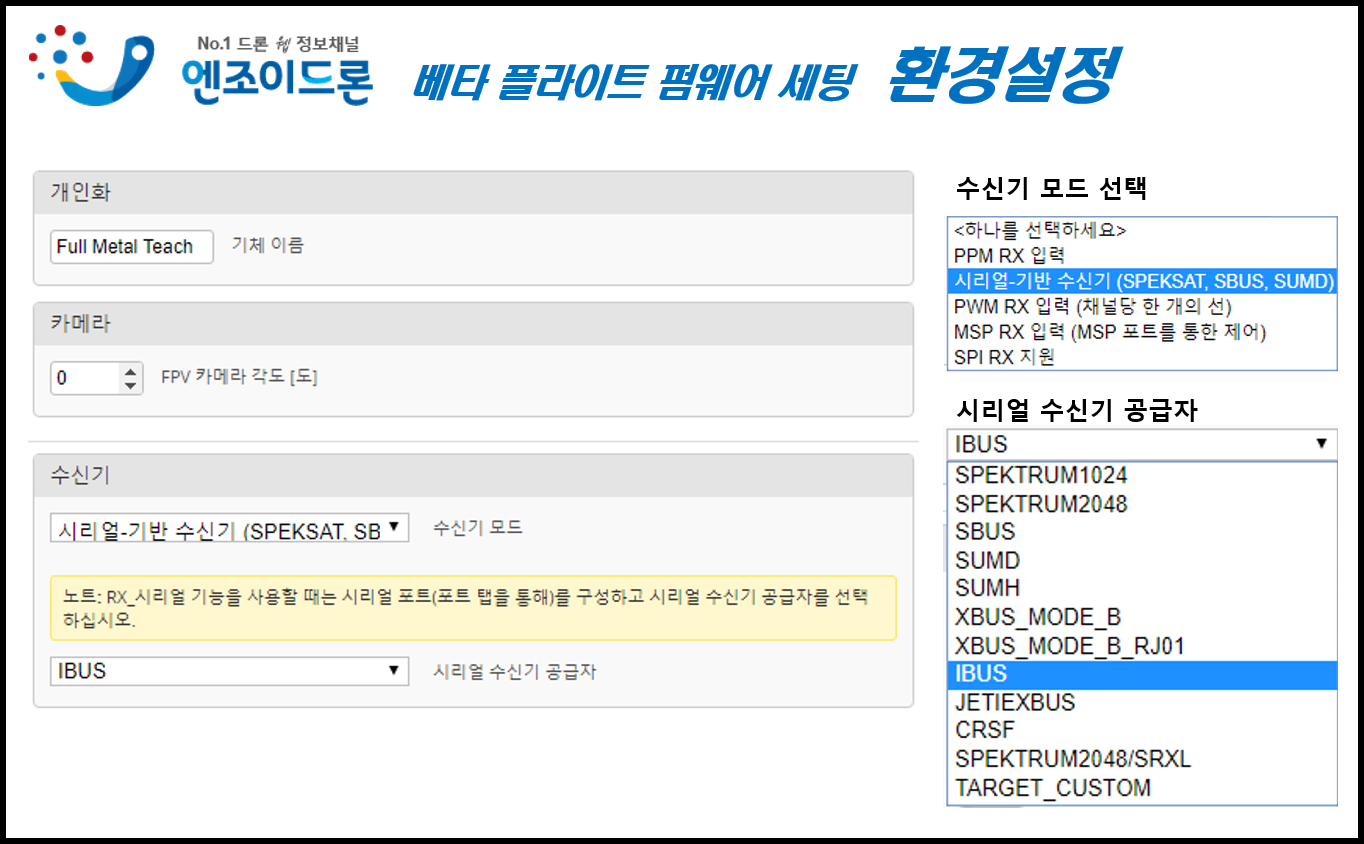
다음은 개인화입니다. 개인화는 그냥 이름쓰는 곳입니다. ㅎㅎㅎㅎ 밑에서 설명할 OSD라는 것을 지원하는 경우 필요한 것이죠. 여기에 이름을 쓰면 FPV화면에 이름이 표기되게 됩니다. 최대 글자수는 영문 16글자입니다. Full Metal Teacher를 썼는데 뒤에 er이 빠졌군요 ㅠㅠ
카메라 각도라고 되어 있는 곳은 설정을 바꾸어도 아무런 변화도 없습니다. 그냥 현재 세팅해놓은 각도를 메모해두는 정도의 기능으로 보여집니다. 무시합시다.
다음으로 수신기입니다. 수신기는 현재 FC에 연결된 수신기 프로토콜에 따라 설정해주면 되는 값입니다. 현재 그림에 나온 기체는 Flysky의 AFHDS2A 라는 프로토콜을 사용하는 수신기인데 이게 시리얼기반 I.BUS 통신을 합니다. 그래서 저렇게 설정해두었는데 보통 수신기 구입할때 매뉴얼에 연결방법과 프로토콜이 나와 있으니 그에 맞게 설정해주시면 되겠습니다.
(5) RSSI, 3D, GPS, 비퍼, 기타

굳이 설명할 필요 없는 것들이네요.
RSSI는 텔레메트리와 관계있는 것으로 조종기에서 기체로 보내는 신호가 아닌, 기체에서 조종기로 보내주는 신호의 강도입니다. 활성화 시키면 강도를 설정할 수 있는 화면이 나오구요. 조종기에 기체 상태를 표기해주거나 소리로 알려주는 등 과거에는 텔레메트리가 유용하게 쓰였는데 요즘은 OSD를 통해 고글 화면에서 어지간한 기체 상태들을 모두 확인할 수 있기 때문에 별로 신경 안쓰셔도 됩니다.
그리고 3D ESC/모터 기능은 프리스타일 기체중에 모터 역회전으로 배면비행을 하시는 분들을 위한 매뉴입니다. 3D비행에 관심있는 분들 아니라면 신경쓰지 않아도 될 매뉴이구요.
GPS도 레이싱에는 필요없는 기능이죠.
비퍼 설정은 어떤 상황일때 기체에서 경고음이 나오도록 하는지를 설정하는 것입니다. 한글버전이라 각 매뉴 옆에 설명이 친절하게 되어있지요 ㅎㅎ 비퍼를 달았다면 읽어보시고 어떤때 비프음을 낼지를 설정해주시면 됩니다. 기체가 불시착해서 어디 갔는지 찾을때 좋겠죠 ㅎㅎ
그리고 "다른 기능" 이라고 되어 있는 매뉴에는... 뭐 딱히 볼게 없습니다. 서보나 소나 같은거 달았을때나 뭐 그런거 설정하는 부분인데 OSD 지원하는 FC를 쓰면 OSD 하나만 활성화 해주셔도 무방합니다.
여기까지 환경설정 매뉴였습니다^^
2) OSD
OSD 매뉴입니다. OSD란 On Screen Display의 약자로 FPV 고글이나 모니터 화면상에 기체의 상태를 표시해주는 것입니다. 최근에 나오는 FC들은 대부분이 OSD를 달고 나오기 때문에 베타플라이트에서 직관적으로 설정을 할 수 있도록 잘 만들어 놓았죠.
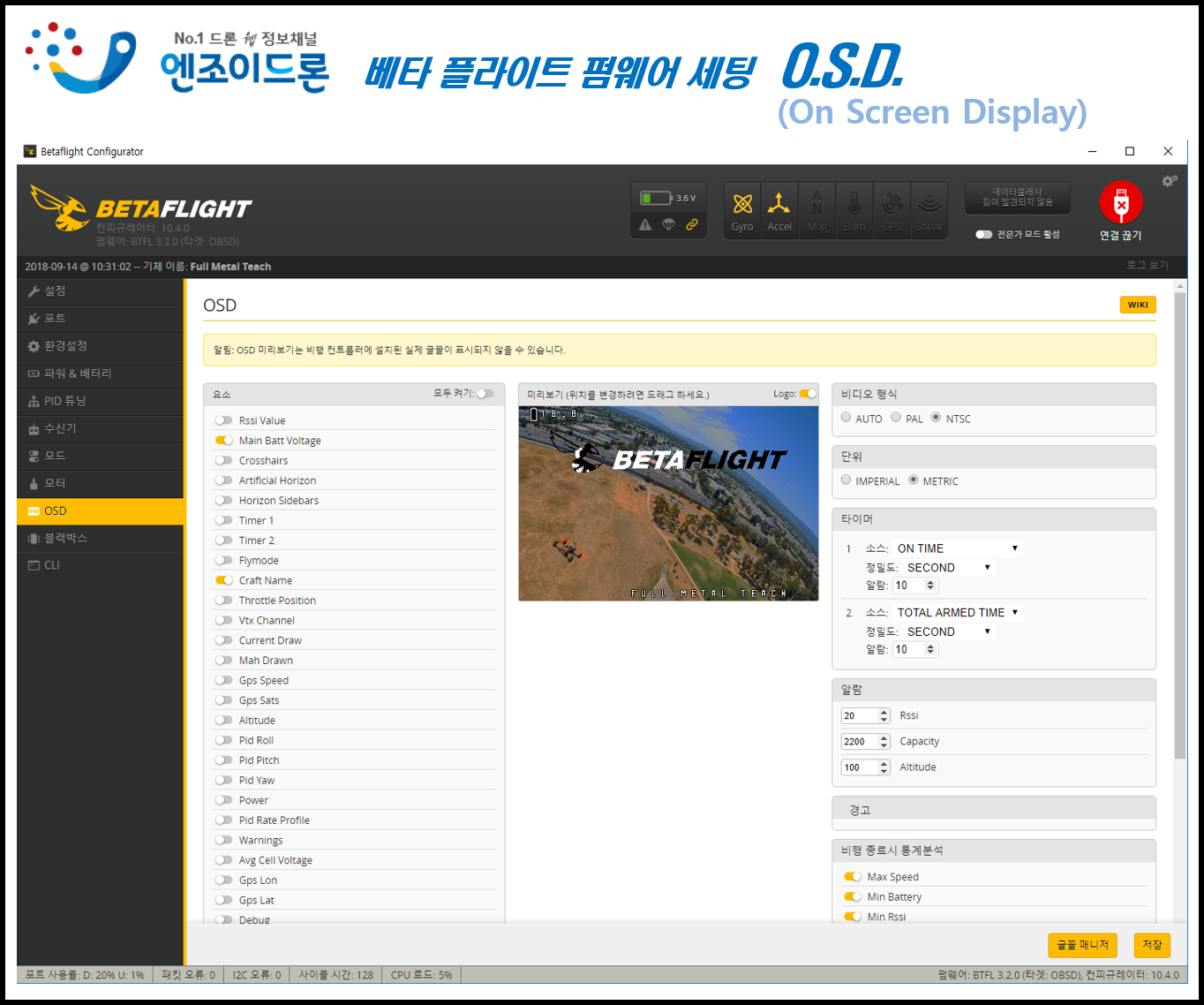
OSD 매뉴를 보면 가운데 화면을 중심으로 좌측에 OSD에 표시할 항목들 목록이 있습니다. 목록 중 화면에 넣고 싶은 항목을 활성화 시키면 가운데 화면에 표시가 되는 방식이구요.
화면에 표시된 이후에도 해당 항목을 화면 어디에 위치 시킬지 이동시킬 수 있습니다. 항목은 한글버전에서도 영문으로 나와 있긴 한데 마우스를 오버해보면 한글로 어떤 항목인지 나오니까 정말 편리하죠. ㅎㅎ
우측에는 비디오 형식만 신경쓰면 됩니다. 사용중인 FPV카메라의 비디오 방식이 PAL방식인지, NTSC방식인지 설정해주면 되구요. 타이머, 알람, 통계분석 등은 건드릴 필요 없습니다.
그럼 여기까지!
베타플라이트 세팅법 - 환경설정과 OSD 매뉴에 대해 알아보았습니다.
그럼 다음 Part.4에서는 수신기와 모드 설정에 대해서 알아보도록 하겠습니다^^